Hỗ trợ tư vấn
Tư vấn - Giải đáp - Hỗ trợ đặt tài liệu
Mua gói Pro để tải file trên Download.vn và trải nghiệm website không quảng cáo
Tìm hiểu thêm »Ứng dụng Swallmovie tuy có giao diện tiếng Trung nhưng cách sử dụng Swallmovie lại khá đơn giản. Chỉ vài thao tác lựa chọn bạn sẽ nhanh chóng hoàn thành video ngắn vui nhộn và đầy ấn tượng bằng chính những hình ảnh của bạn.
Tải ứng dụng Swallmovie cho iOS Tải ứng dụng Swallmovie cho Android
Hiện tại việc làm video TikTok đang là trào lưu hot nhất trên mạng xã hội, hàng ngàn video được chia sẻ mỗi ngày với nội dung ngắn gọn, xúc tích đã thu hút được rất nhiều người xem. Bạn có muốn trở thành một TikToker có sức hút lớn trên mạng xã hội? Vậy thì đừng bỏ qua ứng dụng chỉnh sửa video, làm video, tạo video ngắn chuyên nghiệp nhất hiện nay.
Bước 1:
Sau khi cài đặt Swallmovie cho thiết bị của bạn hãy mở ứng dụng để bắt đầu sử dụng.
Tại giao diện chính của Swallmovie bạn sẽ thấy tất cả video có sẵn trên ứng dụng, nhấn vào video bất kỳ muốn xem hoặc lướt để tìm video ưng ý nhất.
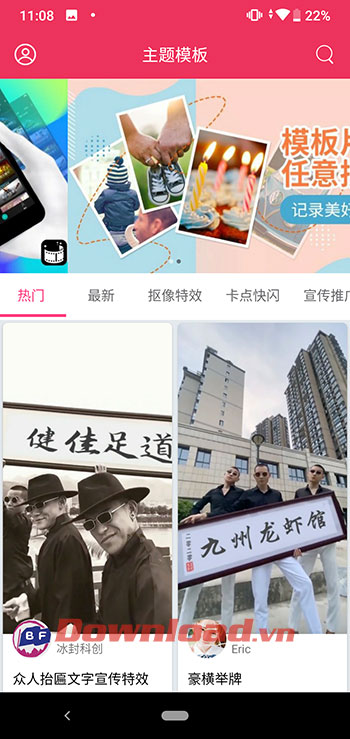
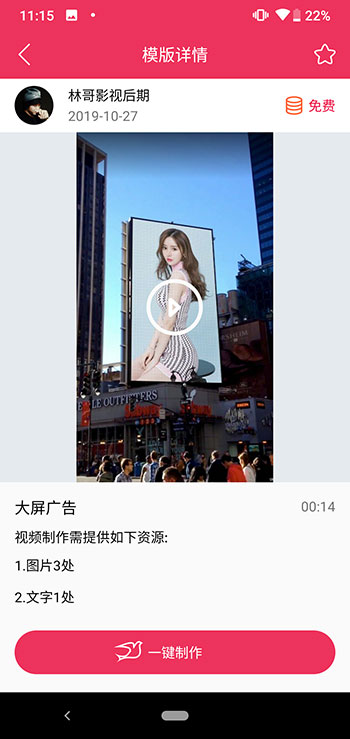
Bước 2:
Giao diện xem video xuất hiện, tại đây bạn nhấn vào nút màu đỏ đã được khoanh tròn, video sẽ nhanh chóng được tải về.
Khi tải về hoàn tất bạn đã có thể bắt đầu chỉnh sửa video. Như video Download.vn đang sử dụng sẽ có cả chữ lẫn ảnh.
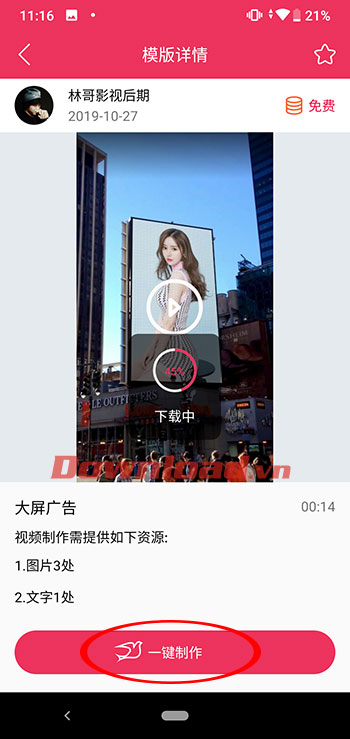
Nhập text cho video
Đầu tiên chúng ta sẽ tiến hành thêm chữ viết xuất hiện trên video bằng cách nhấn vào ô vuông có chữ T ở giữa được khoanh tròn như hình ảnh dưới và sẽ xuất hiện ô để bạn nhập chữ. Nhập xong nhấn vào dòng chữ dưới cùng bên phải.
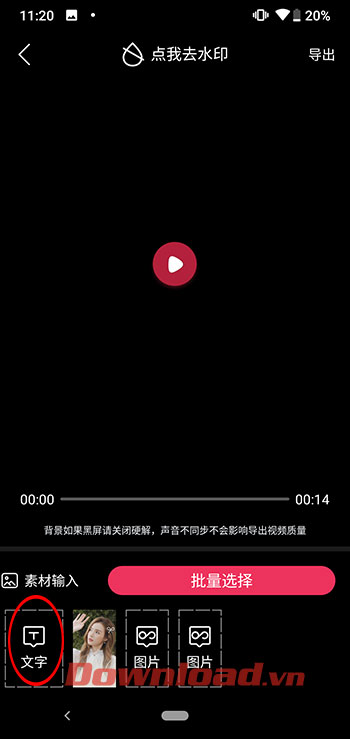
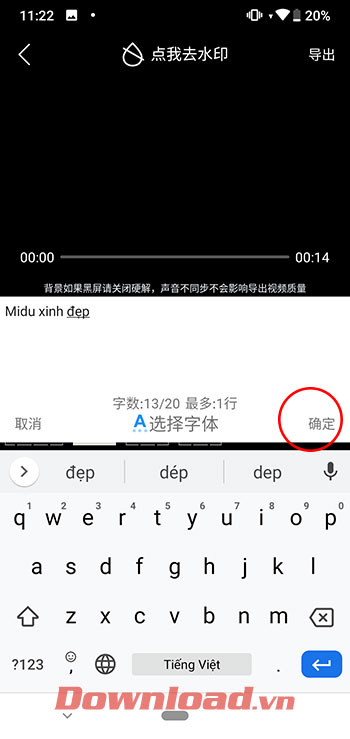
Nhập ảnh cho video
Video này cho phép bạn chọn 3 hình ảnh để đưa vào video, bạn lần lượt chọn vào 3 ô vuông còn lại để lấy ảnh có sẵn từ thư viện.
Tiếp đó có thể chỉnh sửa, crop ảnh để có được hình ảnh như ý, sau khi sửa xong nhấn dấu tích (góc trên cùng bên phải).
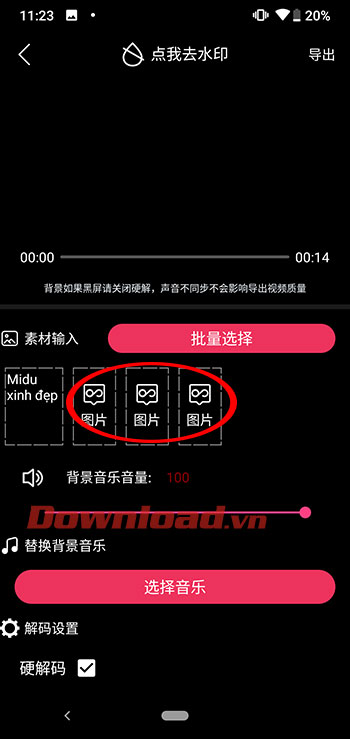
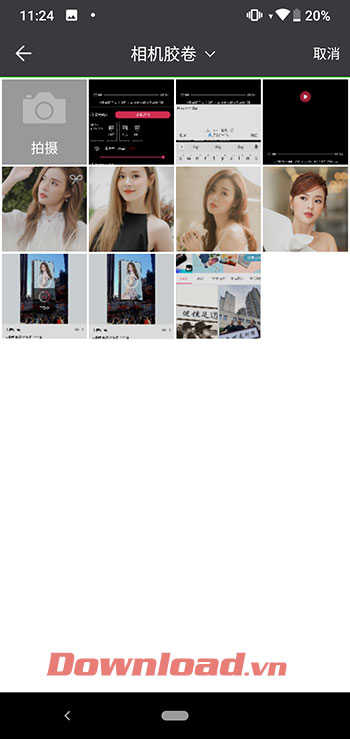
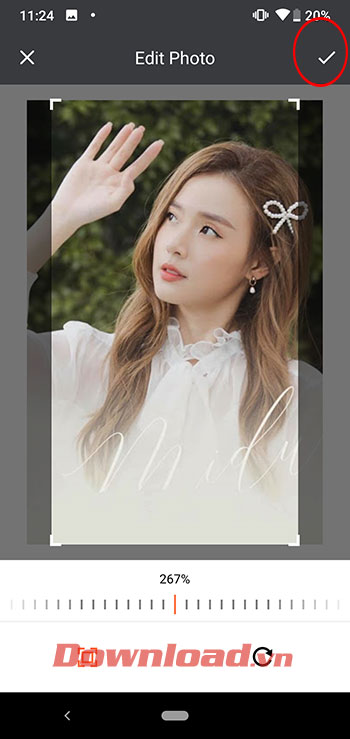
Thêm nhạc cho video
Khi đã nhập xong chữ và ảnh hãy nhấn nút đỏ khoanh tròn theo hình ảnh phía dưới để lấy nhạc cho video.
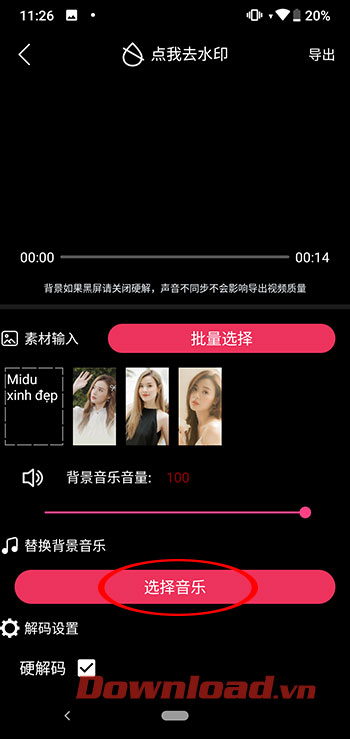
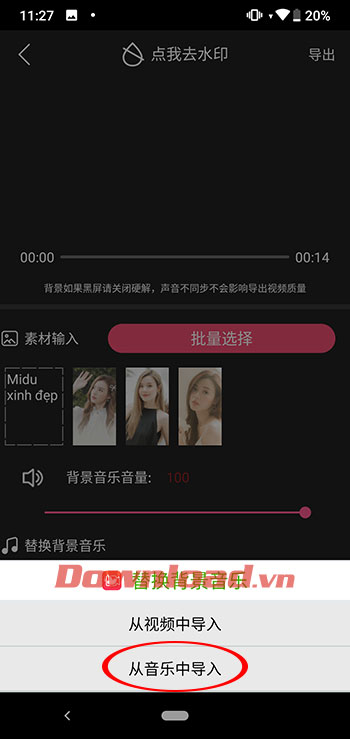
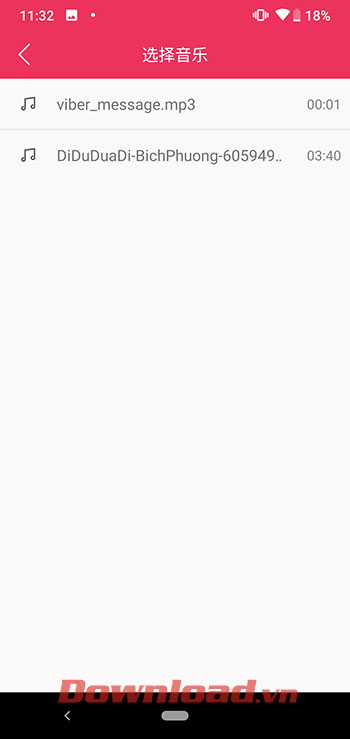
Bước 3:
Sau khi các bước lựa chọn nhạc, ảnh, chữ hoàn tất hãy nhấn vào nút trên cùng bên phải để xuất video của bạn.
Bây giờ bạn kiểu tra thư viện để xem video vừa tạo trên Swallmovie.
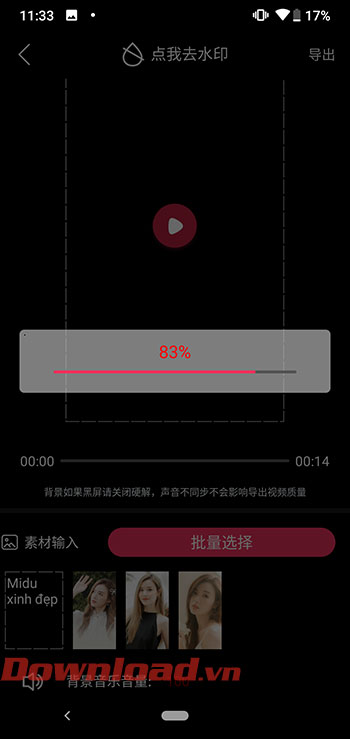
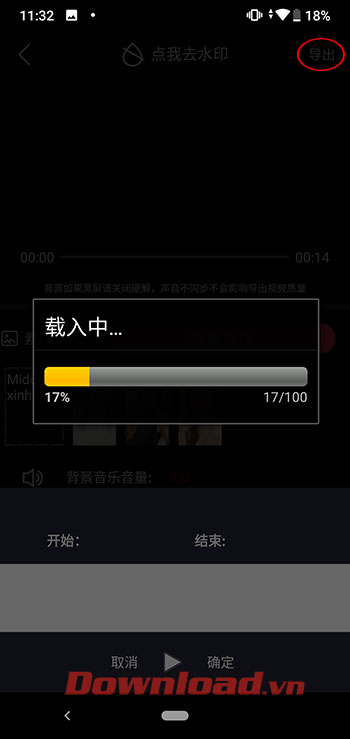
Bước 7:
Sau khi hoàn tất việc tạo video TikTok chúng ta sẽ tiến hành đăng video lên TikTok bằng cách nhấn vào dấu cộng chính giữa của ứng dụng TikTok để vào lấy video trong thư viện video của điện thoại.
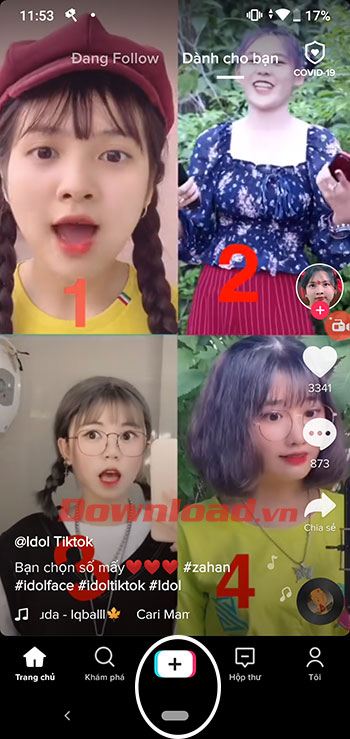
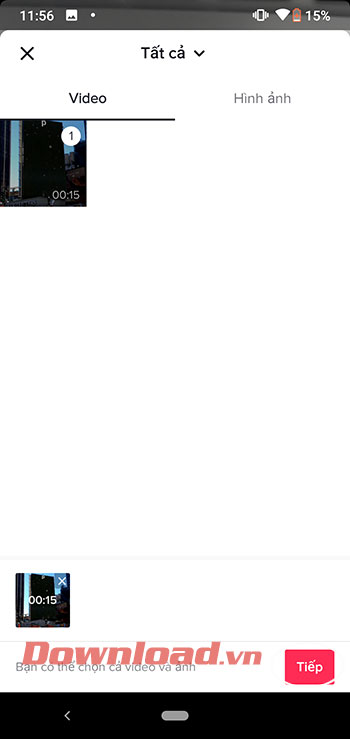
Bước 8:
Sau đó nhấn Tiếp để chọn và chỉnh sửa video, thêm text, hiệu ứng, vv cho video của bạn trước khi đăng video.
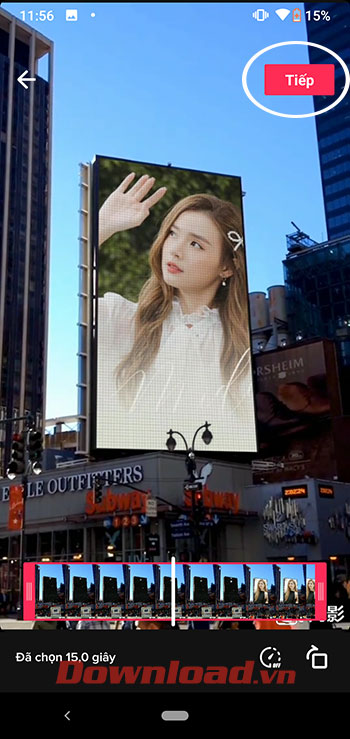
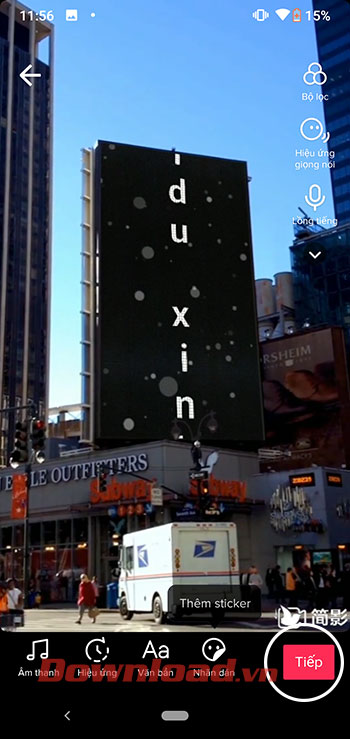
Bước 9:
Khi đã chỉnh sửa xong hãy nhập nội dung muốn đăng lên TikTok và nhấn nút Đăng để hoàn tất. Ngay sau đó video sẽ được hiển thị trên trang cá nhân TikTok của bạn.
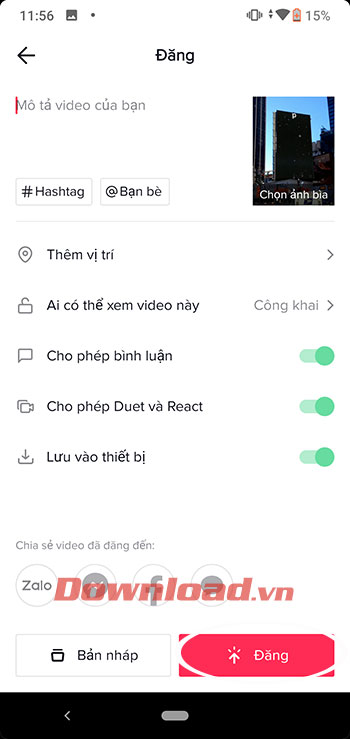
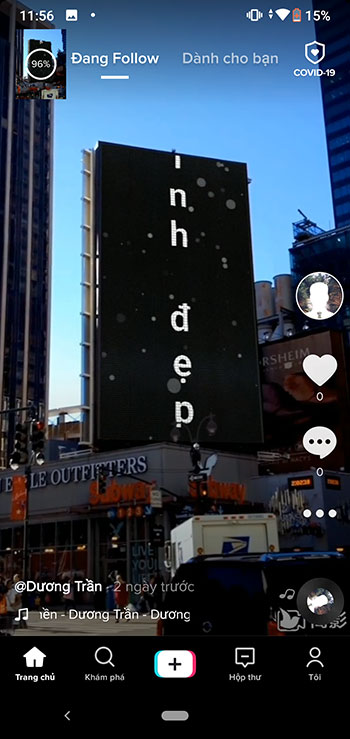
Theo Nghị định 147/2024/ND-CP, bạn cần xác thực tài khoản trước khi sử dụng tính năng này. Chúng tôi sẽ gửi mã xác thực qua SMS hoặc Zalo tới số điện thoại mà bạn nhập dưới đây: